Il primo passo da fare per creare un sito internet con apronline24.com è quello di registrarsi sulla piattaforma.
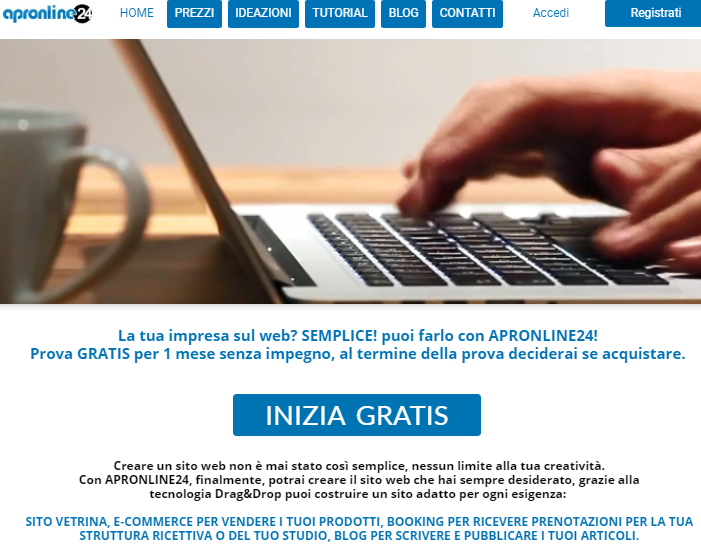
E’ sufficiente andare sulla sua home page e cliccare sul pulsante Inizia Gratis che si vede al centro dello schermo e digitare i dati che si intende adoperare per la registrazione, indirizzo email e password, nei due campi che sono proposti. In alternativa è possibile cliccare sul tasto registrati presente in alto a destra sulla home page. A questo punto si può utilizzare il servizio senza la necessità di confermare l’account per poterlo adoperare.
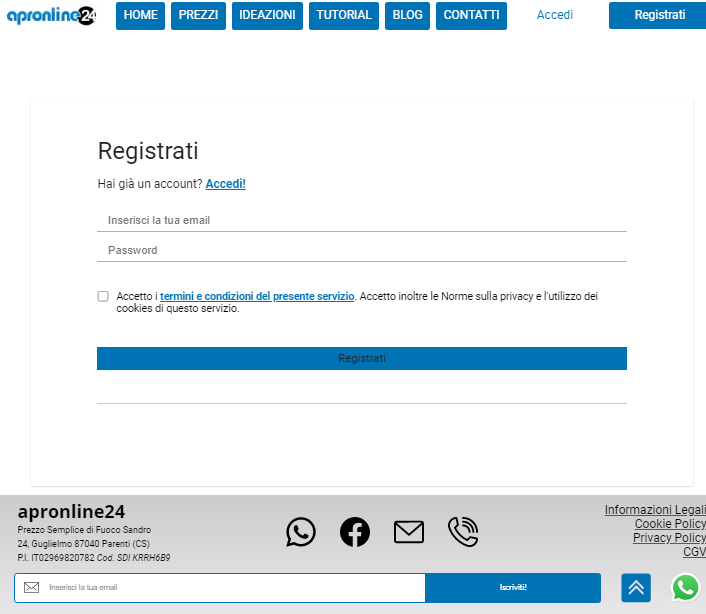
Scelta del template – modello sito
Il passo successivo, dopo la registrazione dell’account, è la scelta del template. Tutti i modelli sono disponibili sulla pagina web visualizzata dopo la registrazione, una volta individuato il modello è sufficiente fare click su “Scegli” per selezionarlo.
Un template è un modello precompilato di un sito web, si può scegliere tra diversi modelli e trovare quello che meglio rappresenta la vostra azienda. Dopo la selezione del template è possibile sostituire testi e immagini presenti selezionando le fotografie dalla galleria presente nell’editor o dalle cartelle del vostro computer. Tutti i template sono modificabili in relazione alle vostre esigenze, è possibile aggiungere nuove pagine, nuovi testi o qualsiasi altro componente o sezione presente nell’ App store cliccando sul componente. Se il template scelto non soddisfa le vostre esigenze è possibile cambiarlo accedendo al pannello di Gestione Sito presente a destra cliccando sull’icona rotellina e successivamente selezionando Template. ATTENZIONE: Selezionando un nuovo template, tutti i contenuti inseriti verranno cancellati.
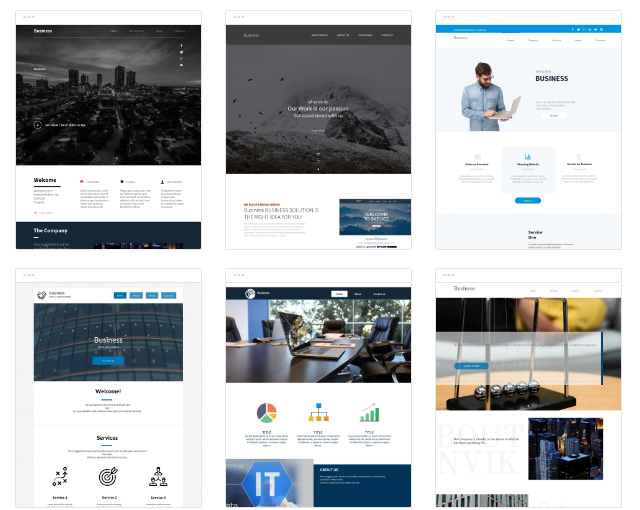
Personalizzazione del sito web
Attraverso l’utilizzo dell’editor a schermo è possibile modificare i vari elementi che costituiranno il sito internet grazie alla tecnologia drag & drop (trascina e rilascia), cliccando su un oggetto virtuale, quale una finestra o un'icona, si può trascinarlo (in inglese: drag) in un'altra posizione, dove viene rilasciato (in inglese: drop). Per aggiungere un nuovo componente al sito web bisogna utilizzare l’App store, sempre presente sul lato sinistro dell’area di lavoro. Se è necessario aggiungere ulteriori elementi al sito Internet, è sufficiente cliccare sul pulsante posto in alto a sinistra e poi su quello con la doppia freccia per espandere la toolbar delle applicazioni, cliccare sull’app di interesse e trascinare, dal menu che successivamente andrà ad aprirsi, l’elemento che si vuole aggiungere al sito nel punto desiderato. In questo modo, per esempio, è possibile aggiungere pulsanti per il download dei file, moduli per i contatti, banner, contatori, forme, icone, bottoni, video ecc.
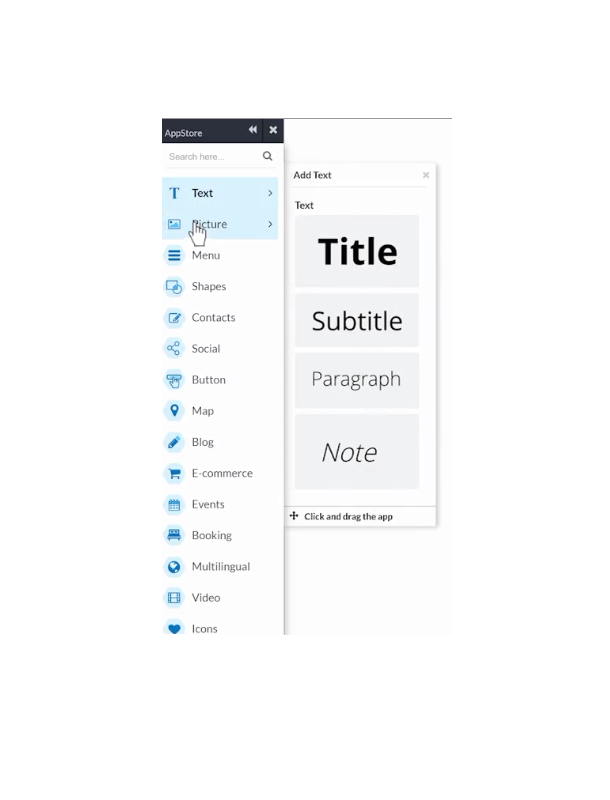
Modifica degli elementi
Per modificare il colore del sito Internet cliccare sul pulsante Colore (il simbolo della paletta colori) che si trova nella barra laterale di destra e scegliere il colore (oppure il pattern, cliccando sull’apposita scheda in alto) di sfondo che si intende adoperare tra i vari disponibili e casomai la colorazione che si desidera applicare ai link a riposo e ai collegamenti al passaggio del mouse.
Per modificare gli elementi già aggiunti al template cliccare con il tasto sinistro del mouse sopra e pigiando poi sull’apposita voce che viene mostrata dopo averli selezionati. Ad esempio, facendo clic sinistro su un’immagine e selezionando poi la voce Modifica immagine che appare in alto si può eliminare l’elemento selezionato, aggiungervi un collegamento, aggiungervi una cornice, sostituire l’immagine ecc.; mentre facendo clic su un testo e pigiando poi su Modifica testo si può modificare la formattazione accedere al suggeritore di testi e via discorrendo.

Facendo invece clic destro e selezionando l’opzione Animazioni è possibile animare l’elemento selezionato scegliendo tra le varie opzioni disponibili nel menu che si apre. E ‘possibile spostare tutti i vari elementi del template facendo clic sinistro sopra e, continuando a tenere premuto, trascinarli nel punto desiderato.
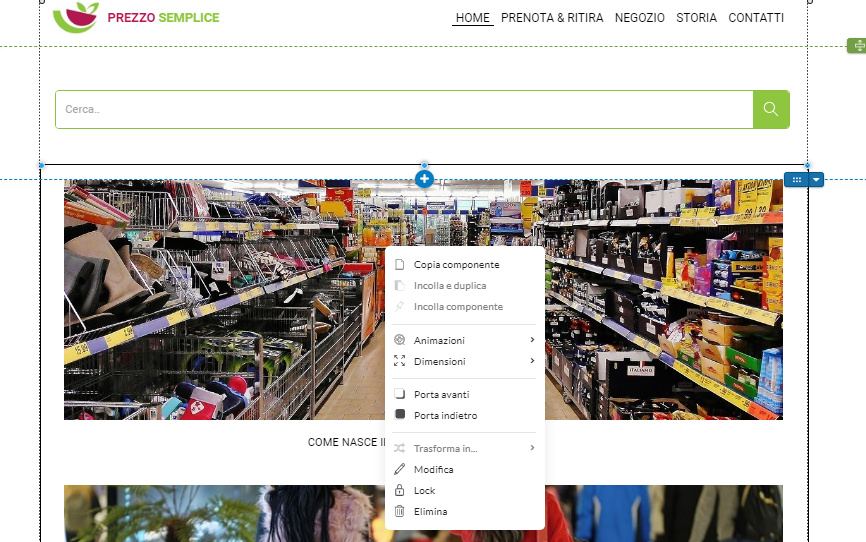
Gestione Pagine
Per quanto concerne invece la gestione delle pagine, cliccando sul bottone Gestione pagine (quello con i fogli) che si trova sempre sulla barra laterale di destra, selezionando la pagina che si vuole modificare dall’elenco mostrato è possibile apportare le modifiche desiderate.
Se invece si desidera aggiungere ulteriori pagine, è sufficiente cliccare sul pulsante Aggiungi pagina, mentre se si vuole eliminare una pagina già esistente è necessario portare il cursore sul suo nome e selezionare l’icona a forma di pattumiera. Il Pannello di Gestione Pagine presente sulla destra, sotto alla Gestione sito, permette di raggiungere tutte le pagine al sito web, anche quelle non ancora aggiunte ad un menù. Nello specifico, dalla Gestione Pagine è possibile:
Rinominare la pagina cliccando due volte sul campo pagina oppure selezionando Rinomina cliccando sui tre puntini posti a destra del campo (appariranno all’avvicinarsi del cursore del mouse). Rinominando la pagina verrà chiesto se si desidera rinominare anche la voce del menu collegata alla pagina.
Eliminare una pagina, selezionando Elimina cliccando sui tre puntini posti a destra del campo (appariranno all’avvicinarsi del cursore del mouse).
Aggiungere una nuova pagina cliccando sul pulsante Aggiungi Pagina in basso.
Aggiungere una pagina già esistente al menu di navigazione cliccando sull'area a griglia presente a sinistra del campo pagina e trascinandola nel menu di navigazione.
Duplicare o incollare la pagina: in questo modo è possibile creare una nuova pagina partendo dal modello della pagina duplicata (questa funzionalità è utile se si deve creare una pagina molto simile a una già esistente). Selezionando Duplica cliccando sui tre puntini posti a destra del campo (appariranno all’avvicinarsi del cursore del mouse). L’opzione Duplica consente di creare la stessa pagina senza che questa sia collegata all’originale. L’opzione Incolla consente di creare la stessa pagina collegata all’originale, quindi qualsiasi modifica effettuata alla pagina creata in questo modo, si ripercuote sulla pagina originale.
Accedere al pannello SEO di una pagina selezionando Indicizzazione cliccando sui tre puntini posti a destra del campo pagina (appariranno all’avvicinarsi del cursore del mouse).
Attenzione: la pagina Home creata automaticamente, è la pagina principale di ingresso al sito, per questo non può essere eliminata o sostituita con un'altra pagina.
Suggerimento: è facile creare delle Landing page grazie al Gestore delle Pagine. Aggiungendo una nuova pagina senza collegarla al menu, nascondendo l’intestazione e il piè di pagina cliccando sulla freccia a destra lungo la linea verde tratteggiata è possibile creare fantastiche Landing page.
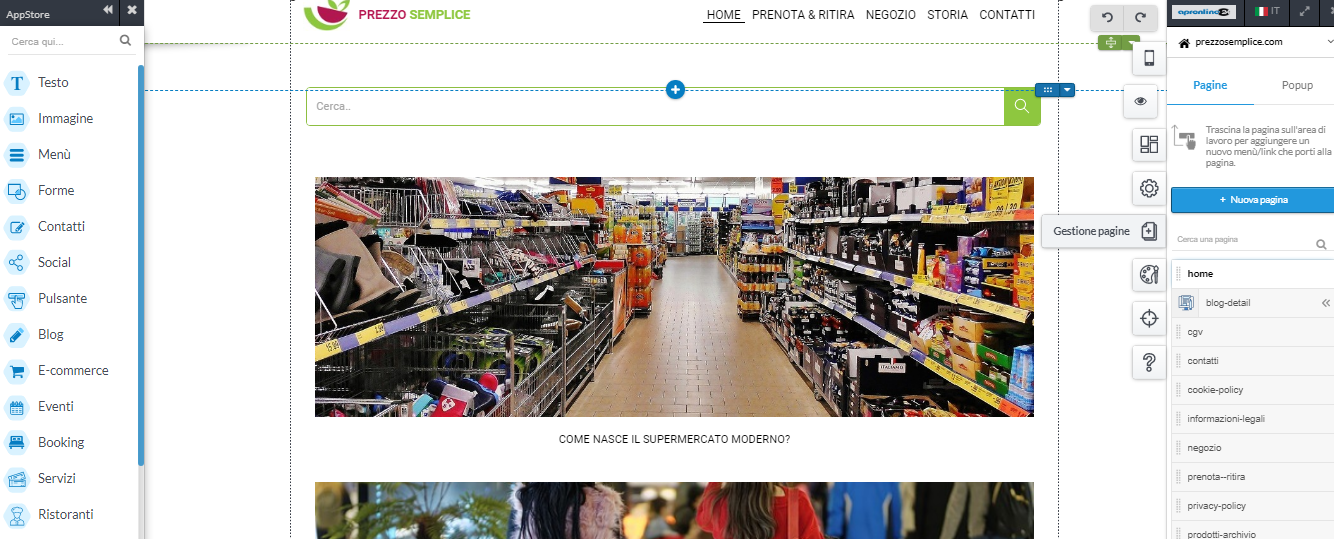
Editor mobile
Con www.apronline24.com è possibile realizzare un sito web ottimizzato per essere visualizzato su smartphone e tablet. Cliccando sul bottone Editor Mobile annesso alla toolbar destra (quello con il simbolo dello smartphone) e cliccando sulla voce Genera versione Mobile nel menu che si apre la versione mobile del sito generata automaticamente da www.apronline24.com sulla base delle modifiche che apportate alla versione desktop. E’ sufficiente portare su ON l’interruttore accanto alla voce Visualizzazione mobile per indirizzare online la versione del sito Internet per smartphone e tablet e apportate modifiche, elemento per elemento, alla versione mobile del sito tramite l’apposito editor a schermo premendo sulla dicitura Versione Mobile che appare dopo aver fatto clic sull’icona dello smartphone annessa alla toolbar.
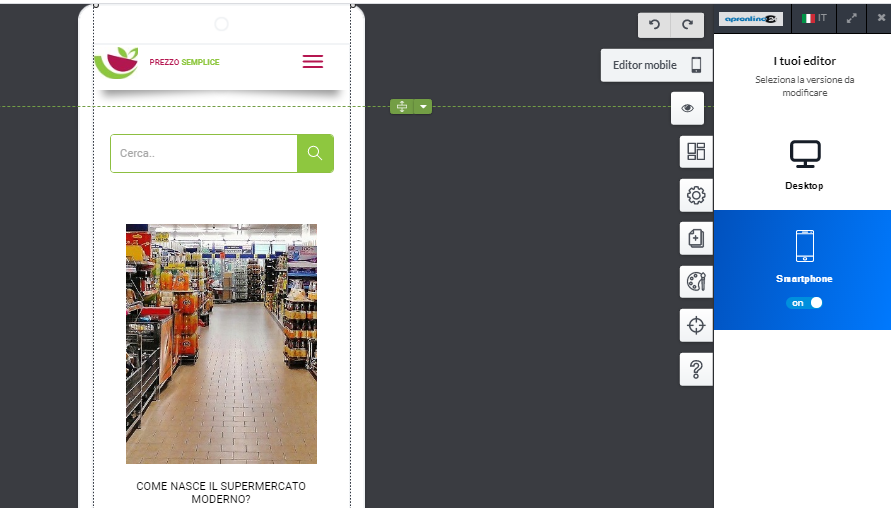
Per tutte le impostazioni del sito web esistono video guide dettagliate consultabili su:
https://apronline24.com/tutorial
Le video guide di apronline24 ti aiutano a configurare con successo il tuo sito. Guardando le varie video guide, scoprirai tutte le funzionalità per creare un sito web completo.
Il tuo SITO professionale a partire da € 81,15 + IVA/anno, online in 24 ore!
Arponline24 è la soluzione GESTITA e CHIAVI IN MANO bella, completa, potente ed intuitiva.




